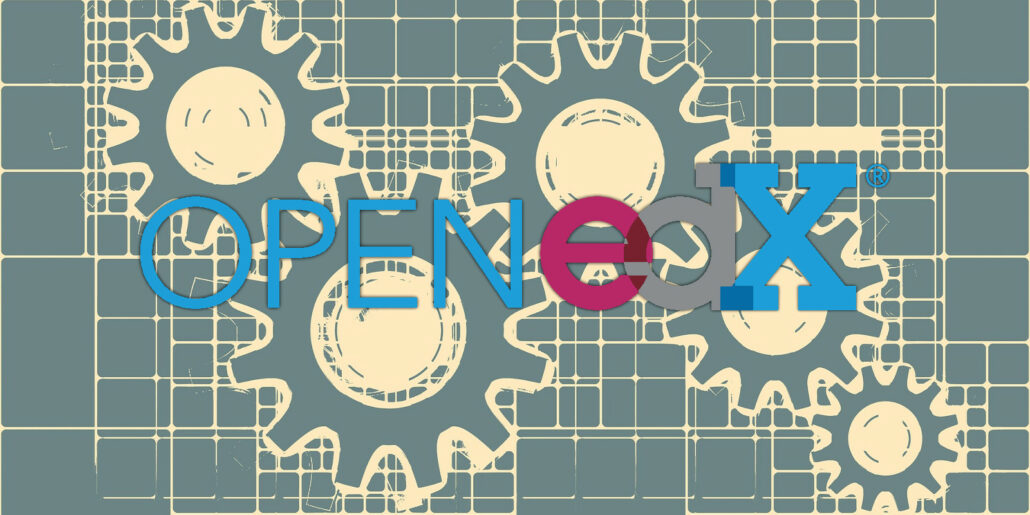
Luego de la instalación, en esta tercera parte vamos a afinar los detalles de nuestra instalación nativa local de Open edX.
Usuario administrador
Para añadir un usuario administrador hay que cambiar al entorno edxapp.
1 2 3 | $ sudo -H -u edxapp bash $ source /edx/app/edxapp/edxapp_env $ cd /edx/app/edxapp/edx-platform |
Añadiendo el usuario administrador
1 | $ ./manage.py lms --settings=production manage_user --superuser --staff linkmoises admin@mserrano.com |
Para cambiar la contraseña
1 | $ ./manage.py lms --settings=production changepassword linkmoises |
Al momento de redactar este documento, al ejecutar los dos comandos anteriores aparecen unos warning, que no afectan el funcionamiento del sitio. Luego aparece el prompt para cambiar la clave o añadirla. Una vez hecho esto, con esa cuenta podemos entrar al panel de control de django.
Panel django
Para conectarse al panel de control de django, necesitaremos un tunel SSH, ya que esta habilitado en el puerto 8000 pero solo desde el host.
1 | $ ssh -N -L 8000:127.0.0.1:80 usuario@host -i clave-ssh |
En el navegador entrar a http://127.0.0.1:8000/admin utilizando las credenciales creadas anteriormente del usuario administrador.
i18n y zona horaria
Iniciar sesión en el entorno edxapp
1 2 3 | $ sudo -H -u edxapp bash $ source /edx/app/edxapp/edxapp_env $ cd /edx/app/edxapp/edx-platform |
Habilitar el idioma es-419 y comentar el resto en el locale de Open edX
1 | $ nano conf/locale/config.yaml |
y habilitar el idioma en la variable LANGUAGE_CODE con la variable es-419 en los siguientes archivos:
1 2 3 4 | /edx/app/edxapp/lms.env.json /edx/app/edxapp/cms.env.json /edx/app/edxapp/edx-platform/lms/envs/common.py /edx/app/edxapp/edx-platform/cms/envs/common.py |
En este punto en esos mismos archivos podemos cambiar la ubicación de la zona horaria en la variable TIME_ZONE, con America/Panama. Adicional a esto, podemos ejecutar dpkg-reconfigure tzdata y seleccionar America/Panama. Ahora a reiniciar los servicios:
1 2 3 | $ sudo /edx/bin/supervisorctl restart lms $ sudo /edx/bin/supervisorctl restart cms $ sudo /edx/bin/supervisorctl restart edxapp_worker: |
Nombre de plataforma
Editar el archivo common.py del LMS:
1 | $ sudo nano /edx/app/edxapp/edx-platform/lms/envs/common.py |
con esta información en esas variables:
1 2 | PLATFORM_NAME = _('Docencia.MD') PLATFORM_DESCRIPTION = _('Educación médica continua para profesionales de la salud') |
Y ahora el del CMS
1 | $ sudo nano /edx/app/edxapp/edx-platform/cms/envs/common.py |
con esta variable:
1 | STUDIO_NAME = _("Docencia.MD Studio") |
Y el archivo lms.env.json
1 | $ sudo nano /edx/app/edxapp/lms.env.json |
Con estas información en sus variables:
1 2 3 4 | "PLATFORM_DESCRIPTION": "Educación médica continua para profesionales de la salud", "PLATFORM_FACEBOOK_ACCOUNT": "http://www.facebook.com/uri", "PLATFORM_NAME": "Docencia.MD", "PLATFORM_TWITTER_ACCOUNT": "@YourPlatformTwitterAccount" |
Y el archivo cms.env.json
1 | $ sudo nano /edx/app/edxapp/cms.env.json |
Con estas variables:
1 2 3 4 | "PLATFORM_DESCRIPTION": "Educación médica continua para profesionales de la salud", "PLATFORM_FACEBOOK_ACCOUNT": "http://www.facebook.com/uri", "PLATFORM_NAME": "Docencia.MD", "PLATFORM_TWITTER_ACCOUNT": "@YourPlatformTwitterAccount" |
Por último reiniciar los servicios:
1 2 3 | $ sudo /edx/bin/supervisorctl restart lms $ sudo /edx/bin/supervisorctl restart cms $ sudo /edx/bin/supervisorctl restart edxapp_worker: |
Una vez hecho todos estos pasos, tendremos una instalación con un mínimo de personalización. El siguiente paso, sería modificar la pantilla general del sitio para adaptarla a nuestra marca o empresa.

@linkmoises

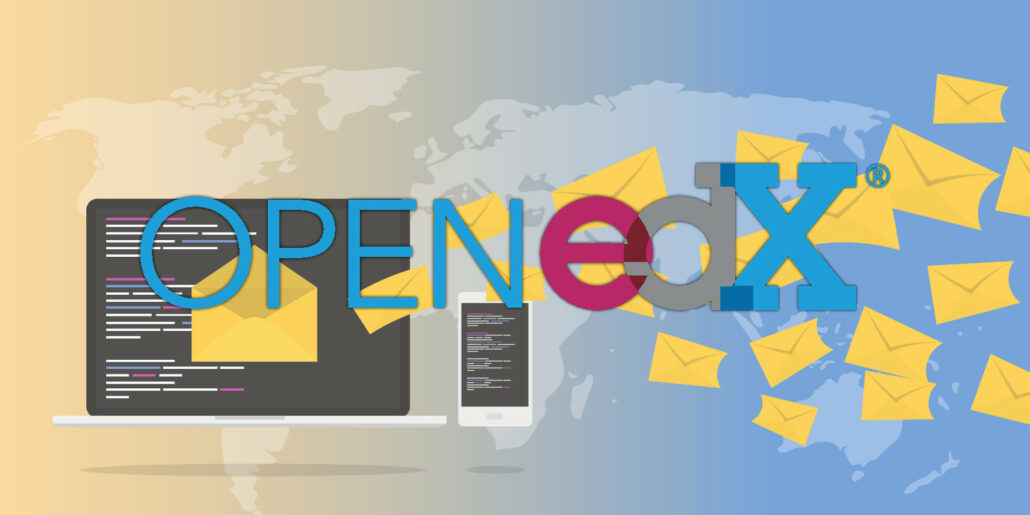
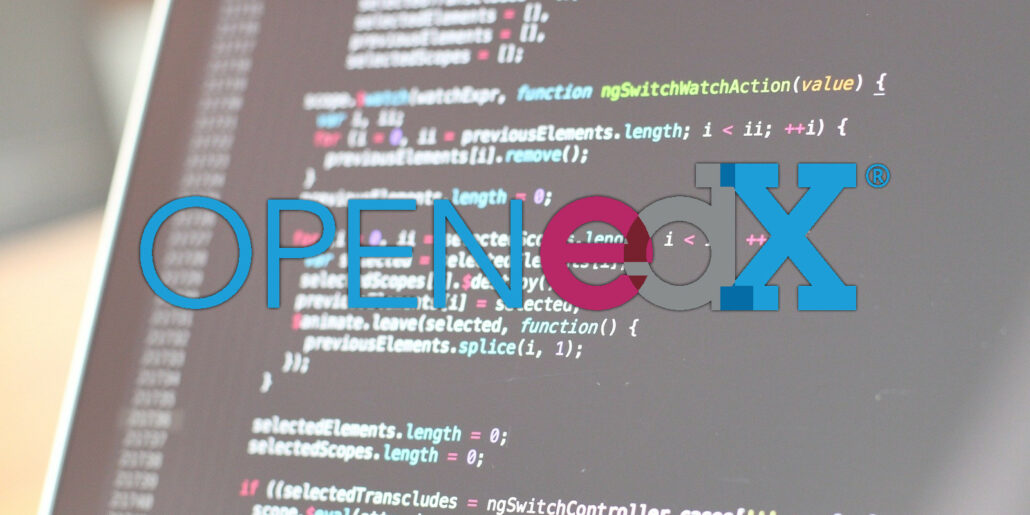
Aún no hay comentarios...